En la primera parte de esta guía vimos 8 características y funciones del popular servicio de mapas de Google. Entre las ocho características que vimos en él la primera parte, encontramos: Como manejarnos en Street View a traves de la teclas de nuestro teclado, Como disfrutar de la visión relieve de un mapa, Como ayudar a mejorar Google Maps y otros cuantos que si quieres puesdes conocer en el siguiente enlace: Guía práctica para Google Street Parte 1.
.jpg)
En esta segunda parte continuaremos en la misma linea que en la primera, dandote a conocer más características ocultas o no tan conocidas que te pueden ser muy útil:
1. Mide distancias entre dos puntos.
Goolge Maps no solo te muestra la distancias de las rutas mostradas, sino que también te permite conocer la distancia entre diversos puntos seleccionados por ti. En este cálculo de distancia, no se tendrá en cuenta las carreteras, sino que la distancia se calculará en línea recta entre los puntos indicado. Para hacer uso de esta función solo tendrás que dirigirte al lugar exacto del mapa desde el que quieres medir.
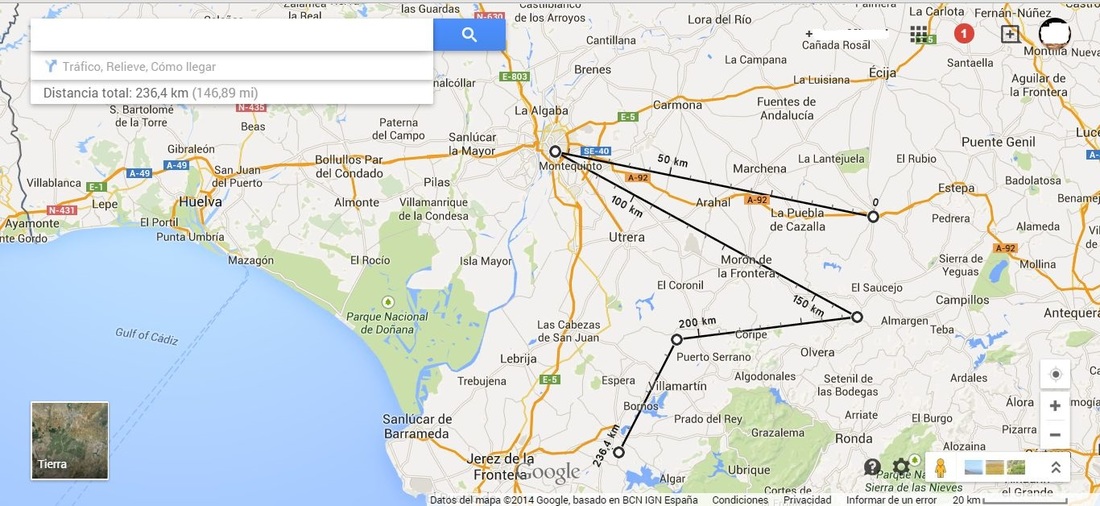
Haz clic derecho con el ratón en dicho lugar, lo cual provocará la apertura de varias opciones entre las que encontrarás Medir La Distancia. Selecciónala y a partir de ahora, solo tendrás que hacer clic en la otra ubicación del mapa hasta donde deseas conocer la distancia. Esta opción no está restringida a tan solo dos puntos, sino que podrás continuar marcando puntos en el mapas y las distancias entre los diversos punto se irán sumando.
2. Cambiar tu ruta arrastrándola con el ratón.
Esta es sin duda una de las mejores características de Google Maps y es que la ruta que el servicio nos ofrece, puede que no sea la más apropiada para nosotros. Por norma general Google Maps nos ofrecerá la ruta más corta entre los dos puntos indicados, sin embargo esto no significa que sea la más corta en cuanto tiempo empleado. Además la distancia más corta entre los ubicaciones no siempre es lo que estamos buscando, ya que puede ocurrir que queramos realizar una ruta en la cual pasemos por determinados puntos de interés (llamémoslo ruta turística).
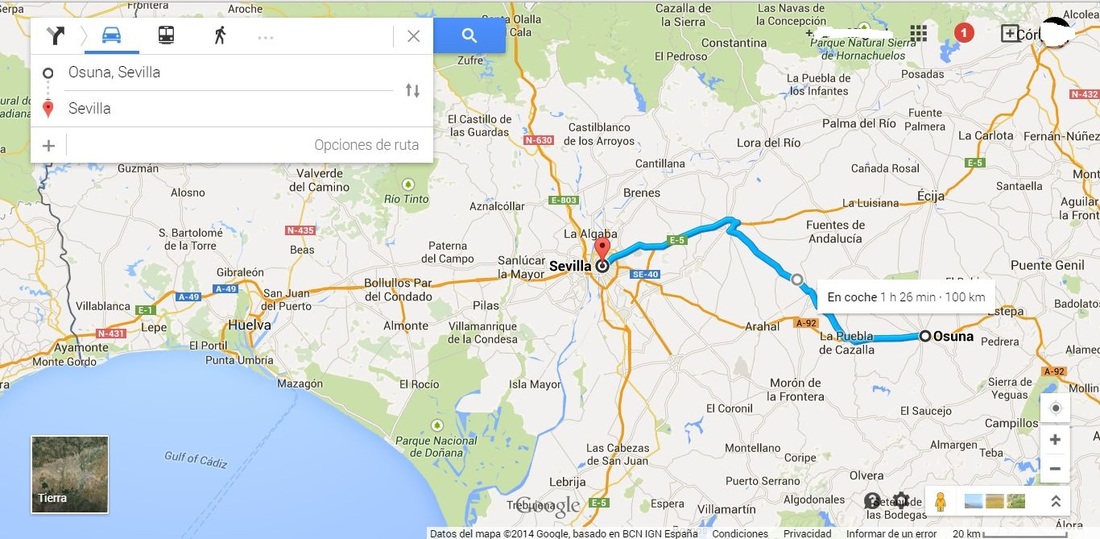
Para hacer que la ruta indicada de manera predeterminada por Google Maps, pase realmente por donde nosotros queramos, simplemente tendremos que pulsar y mantener pulsado el cursor del ratón sobre la parte de la ruta que queremos modifica (Línea azul en el mapa). Luego solo tendremos que arrastrarla hasta el lugar por donde queremos que la ruta pase y soltar el botón del ratón para que el cambio se realice correctamente.
Debes tener en cuenta que esta opción solo está disponible para rutas creada en coche, bici o a pie. Las rutas a través del transporte público, como es evidente, no podrán ser personalizadas.
3. Conoce como llegar a un sitio con un solo clic
Todo usuario que desea localizar una dirección, lo primero que pensará será en escribir la dirección en la barra de búsqueda de Google Maps y pulsar la tecla Enter. Sin embargo existe una manera aun más sencilla de conocer la ruta que te lleva a una localización determinada en el mapa. Para ello solo tendrás que dirigirte al punto al que deseas dirigirte y hacer clic derecho con el botón del ratón sobre el mapa.
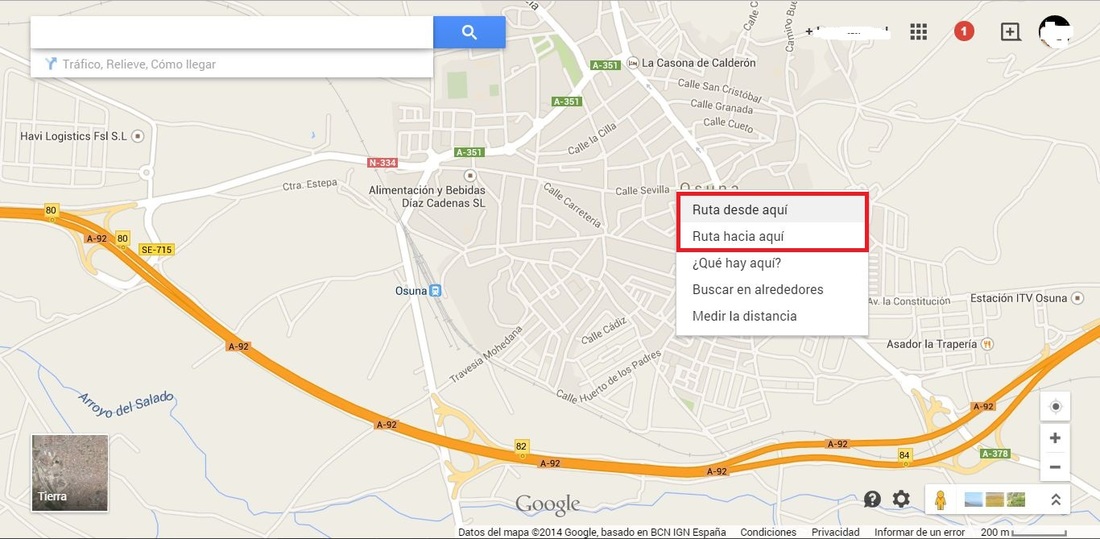
En ese momento Google Maps reconocerá esa ubicación en el mapa y te mostrará diferentes opciones entre las que destacan: Ruta hasta aquí y Ruta desde aquí. Tal y como sus nombres indican, pulsando sobre ellas conseguirás una ruta que te lleve hacia ese punto en concreto, o una ruta desde ese punto hasta otro punto como pudiera ser tu casa.
4. Explora Galerías de Mapas
Google Maps aunque es gratuito, también cuenta con una versión de pago que normalmente suele ser usada por empresas o profesionales del sector. Esto permite a los usuarios pro, la creación de diferentes galerías con mapas personalizados que en muchas ocasiones son públicas para que cualquier usuario pueda acceder e ellos. Si deseas acceder a las galerías de mapas de Google Maps solo tienes que hacer clic en el siguiente enlace: Galerías Google Maps.
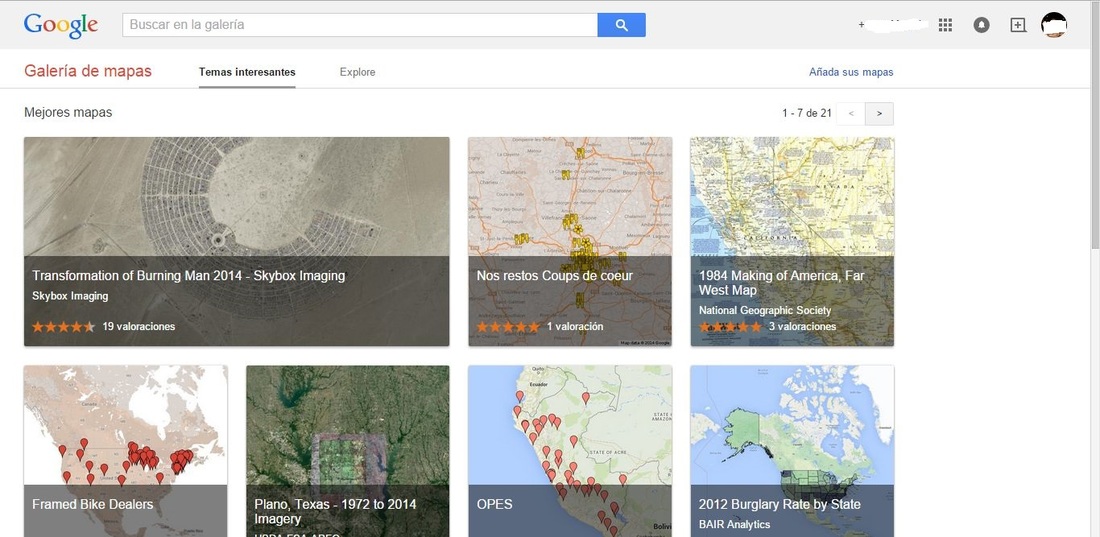
5. Google Maps en diferentes idiomas y países.
Como mencionamos en la primera parte de esta Guía, este servicio es un servicio global, pero a la vez independiente de cada país, es decir que cada país se encarga de la generación de los mapas y por supuesto también tendrán diferentes términos y condiciones de uso y privacidad de los mismos.
Esto también se extrapola a los idiomas en los que los mapas están disponible. Por norma general nosotros siempre utilizaremos Google Maps desde el servicio de nuestro país, por lo que todo o casi todo se mostrará en nuestro idioma. Sin embargo siempre cabe la posibilidad de acceder a Google Maps desde el dominio específico de cada país, por lo que todo o casi todo se encontrarán en el idioma del dominio.
De esta manera podremos hacer uso de visiones de otros países especificando en la URL el pais de la versión que queremos usar como por ejemplo: google.co.jp/maps para Japón; google.pl/maps para Polonia; o para google.fr/maps para Francia.
En cuanto a la búsqueda de localizaciones como pudieran ser ciudades, Google Maps reconocerá el nombre de las mismas incluso en diferentes idiomas, es decir para localizar la capital de Polonia, podrás utilizar tanto Varsovia como Warsawa.
6. El muñequito anaranjado te ofrecerá otro punto de vista.
En la guía ya hemos mencionado el modo Street View, sin embargo no hemos comentado como acceder a él. Pues bien, para acceder al Street View deberemos hacer uso del pequeño muñeco anaranjado que se encuentra en la parte lateral derecha de la interfaz de Google Maps. Para ello solo tendremos que seleccionar y mantener seleccionado mediante el botón izquierdo de tu ratón y arrastrar y soltarlo en el lugar del mapa del que deseas disfrutar de una vista en primera persona como si tu estuvieras de pie en ese lugar específico.
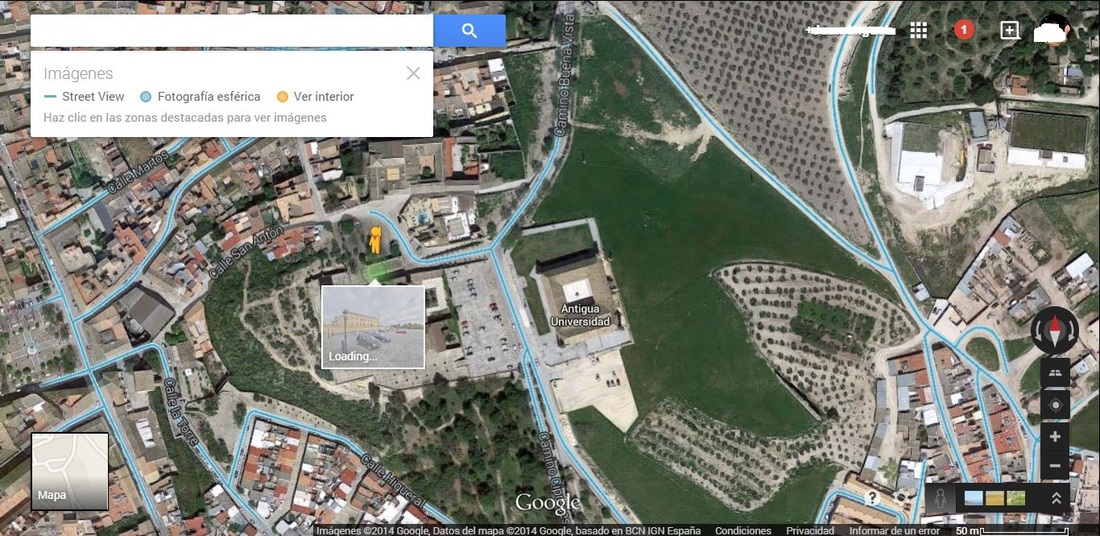
Debes tener en cuenta que el modo Street View no está disponible en todos los lugares.
7. Street View fuera de la ciudad
Tal y como hemos mencionado en el apartado anterior, el modo Street View no está disponible en todos los lugares del planeta, sin embargo algo está cambiando y es que antes este modo de visualización era exclusivo de las zonas urbanas, es decir lugares con calles. Sin embargo, esto está cambiando y en la actualidad Google está incorporando poco a poco el modo Street View a su servicio.
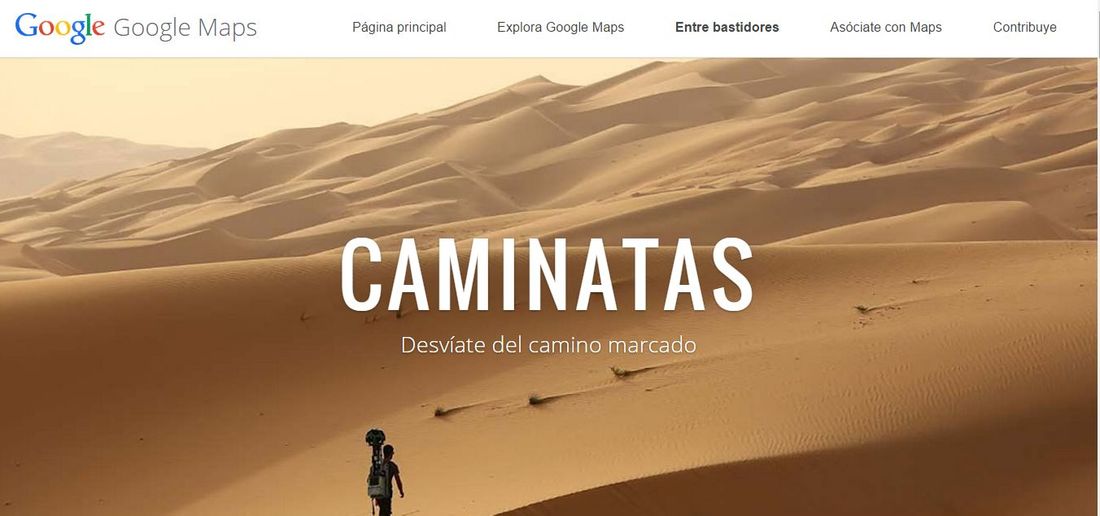
Cierto es que actualmente este servicio solo está disponible en sitios no urbanos muy populares entre los que lamentablemente no se encentra ninguno español, pero sique se podrá disfrutar de lugares como la pirámides de Egipto o el Cañón del Colorado entre otros. Este servicio es conocido como Caminatas y puedes acceder a él a través del siguiente enlace: Google Maps Caminata.
8. Mapas del interior de edificios.
Aunque Google Maps de momento solo está diseñado para mostrar mapas del exterior, cuando realizamos búsquedas especificas como por ejemplo una tienda en concreto de un centro comercial, es posible obtener una especie de mapa del interior de dicho centro comercial.
De esta manera si hacemos Zoom sobre la tienda que tenemos localizada, podremos obtener información acerca de la distribución del centro comercial, así como conocer el local exacto donde está situada la tienda que buscas. Por si fuera poco, también podrás crear rutas que te lleven a dicho local así como rutas que te lleven desde ese local hasta otro punto indicado.
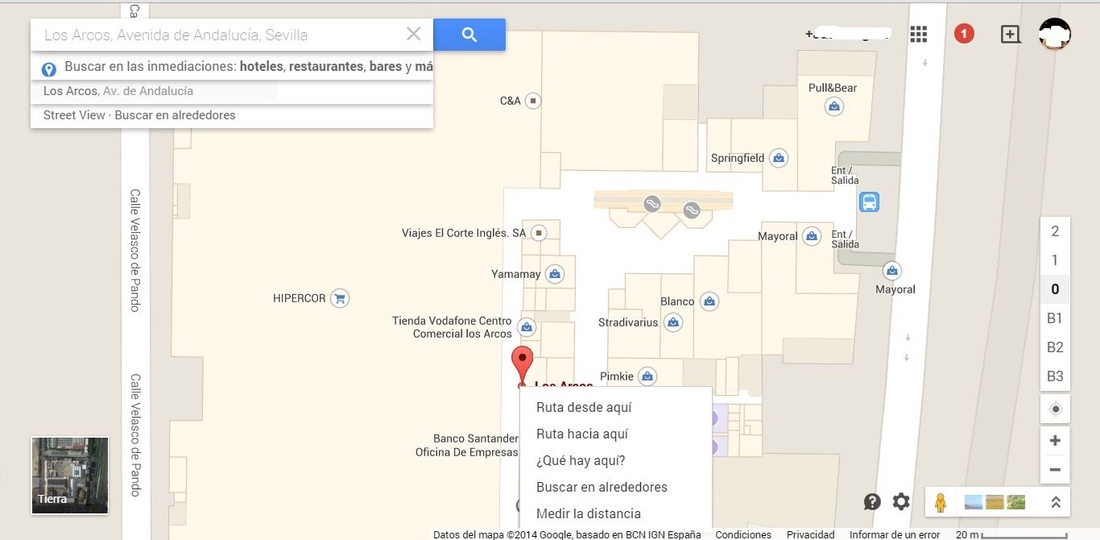
Cierto es que la cantidad de centros comerciales y edificio como museos que cuentan con la opción de mapas de su interior aún es escaso, sin embargo Google está trabajando en ello y pronto este número se verá aumentado considerablemente.
9. Huevos de Pascua.
Google Maps al igual que los demás servicios del súper gigante de internet, cuenta con secretos, que los desarrolladores de tal guardan de manera cautelosa. Esto se conocen como Huevos de Pascuas (Easter Eggs). A continuación te mostramos uno de ellos, por lo que si tienes conocimiento de cualquier otro, no dudes en hacérnoslo saber:
En Google Maps, realiza la búsqueda del trayecto entre Snowdon y Brecon Beacons. Entonces se te reportarán varias rutas a coche. Sin embargo lo sorprendente es que también se te mostrará la opción de poder realizar el trayecto en Dragon con un tiempo estimado de trayecto bastante inferior.
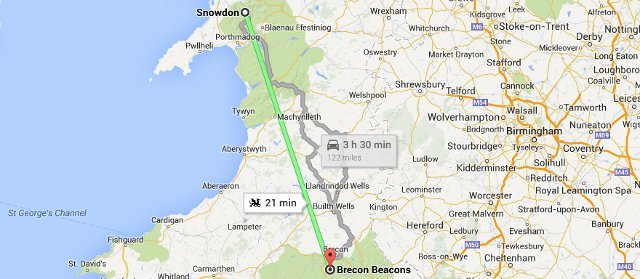
Bueno amigos, hasta aquí ha llegado esta guía que desvela la mayoría de las características de Google Maps que la mayoría de los usuarios desconocen. No obstante si conoces alguna que otro opción o característica de Google Maps que no hallamos mencionado aquí y que consideres realmente importante, no dudes en hacérnoslo saber a través de los comentarios.
